L'applicazione di temi è un ottimo modo per cambiare l'aspetto del tuo PC. Oggi ti presenteremo un altro tema GTK per il tuo Ubuntu. Il minimalismo di Xenlism è un tema desktop dall'aspetto meraviglioso che si ispira alla distribuzione elementare di OS Linux da cui deriva l'aspetto di Mac OS X.
Per i nuovi, il tema GTK gestisce il colore della finestra, l'aspetto di schede, pulsanti, finestre di dialogo attive/inattive e così via, il che implica la maggior parte delle finestre di dialogo dell'interfaccia utente e delle finestre con cui un utente interagisce all'interno dell'ambiente desktop.
Xenlism utilizza il tema di base Arc, che è una popolare base a tema piatto con elementi trasparenti per GTK 3, GTK 2 e GNOME Shell. Il tema Arc supporta ambienti desktop basati su GTK 3 e GTK 2 come GNOME, Unity, Budgie, Pantheon, Xfce, MATE, ecc.
Installazione del tema Xenlism
L'installazione di Xenlism su Ubuntu utilizza i seguenti passaggi:
Ottieni le chiavi APT per il programma:
sudo apt-key adv --keyserver keyserver.ubuntu.com --recv-keys 2B80AC38Aggiungi il repository:
sudo add-apt-repository ppa:xenatt/xenlism
Aggiorna le tue fonti di sistema:
sudo apt-get update
E infine, installa il tema:
sudo apt-get install xenlism-minimalism-theme
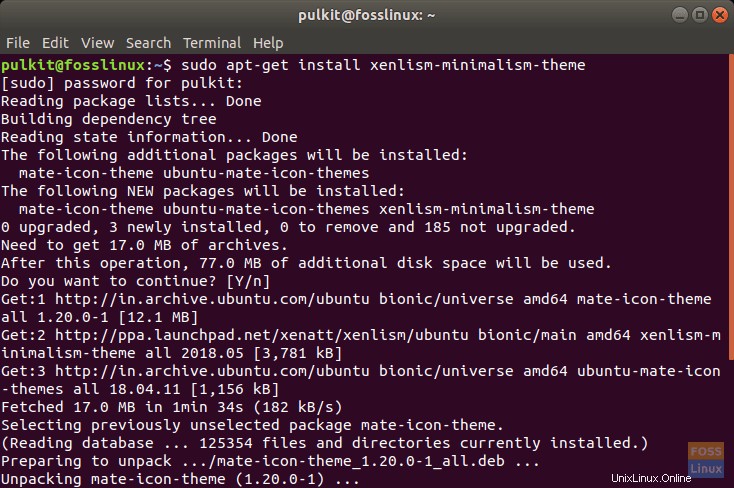
Si consiglia inoltre di installare l'icon pack minimalista di Xenlism, per conferire al sistema un aspetto completamente minimalista. Per farlo, inserisci il seguente comando:
sudo apt-get install xenlism-storm-icon-theme
Puoi trovare le istruzioni di installazione per altre distribuzioni incluso Arch Linux qui.
Questo è tutto per l'installazione del tema. Ora installa un altro programma, chiamato GNOME Tweak Tool , che aiuta a cambiare facilmente il tema. Per installarlo, inserisci il seguente comando:
sudo apt-get install gnome-tweak-tool
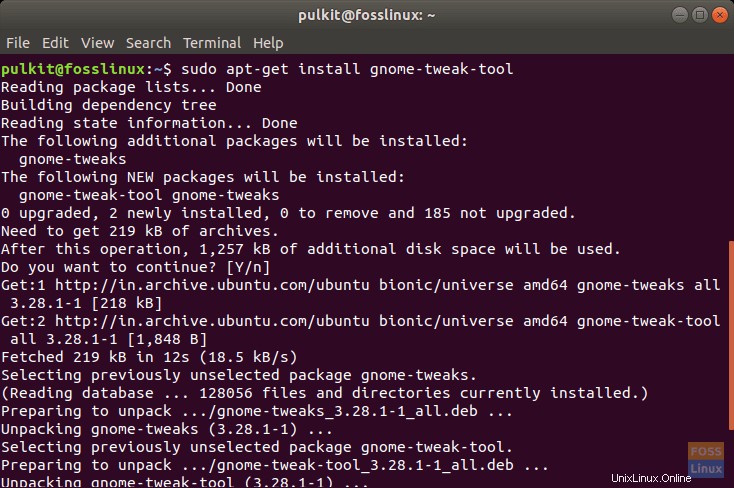
Avvia lo strumento di modifica di GNOME. Nei Temi casella a discesa, ci sarà un'opzione di "Xenlism Minimalism". Nelle Icone opzione del programma, ci saranno molti pacchetti di icone che iniziano con il nome di Xenlism. Scegline uno e provalo!
Tema predefinito di Ubuntu (Advaita ) e Xenlismo confronto:
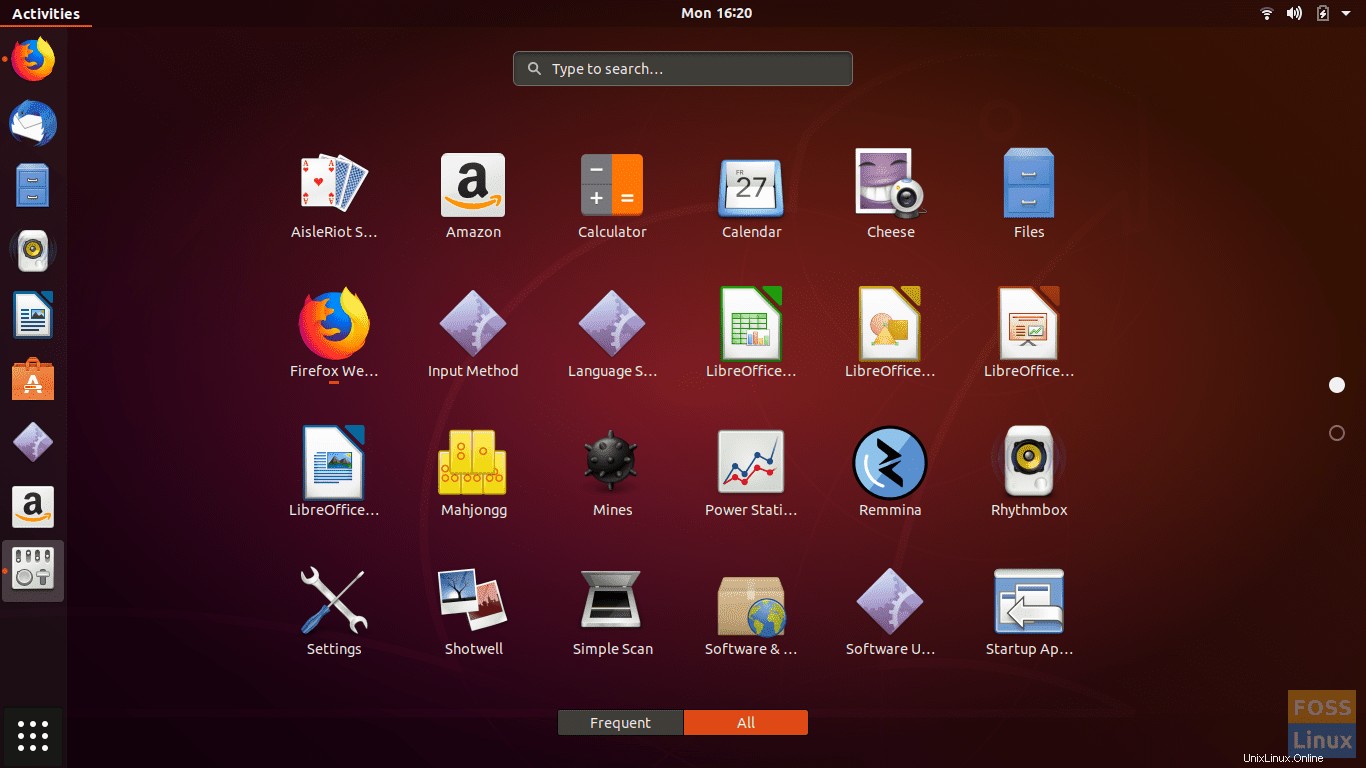
Il tema Advaita predefinito di Ubuntu 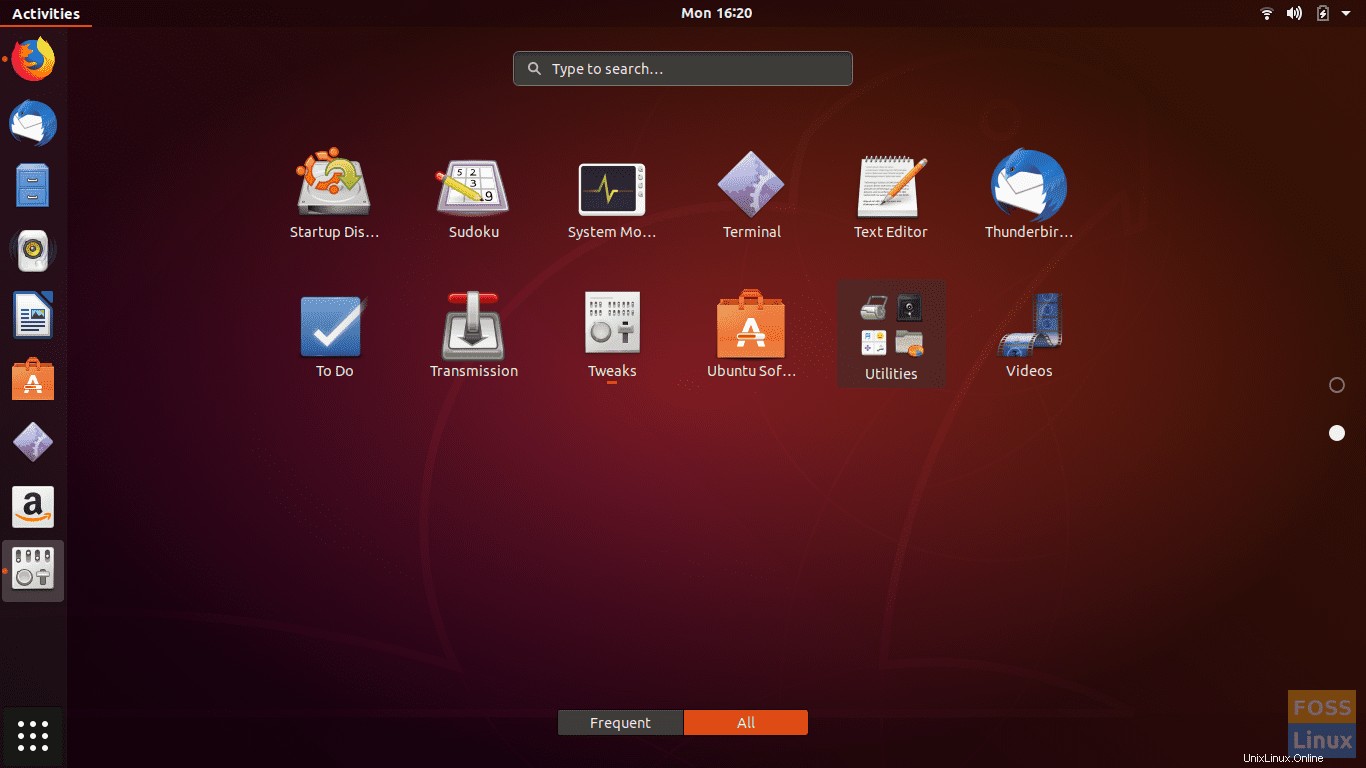
Tema dello xenlismo:
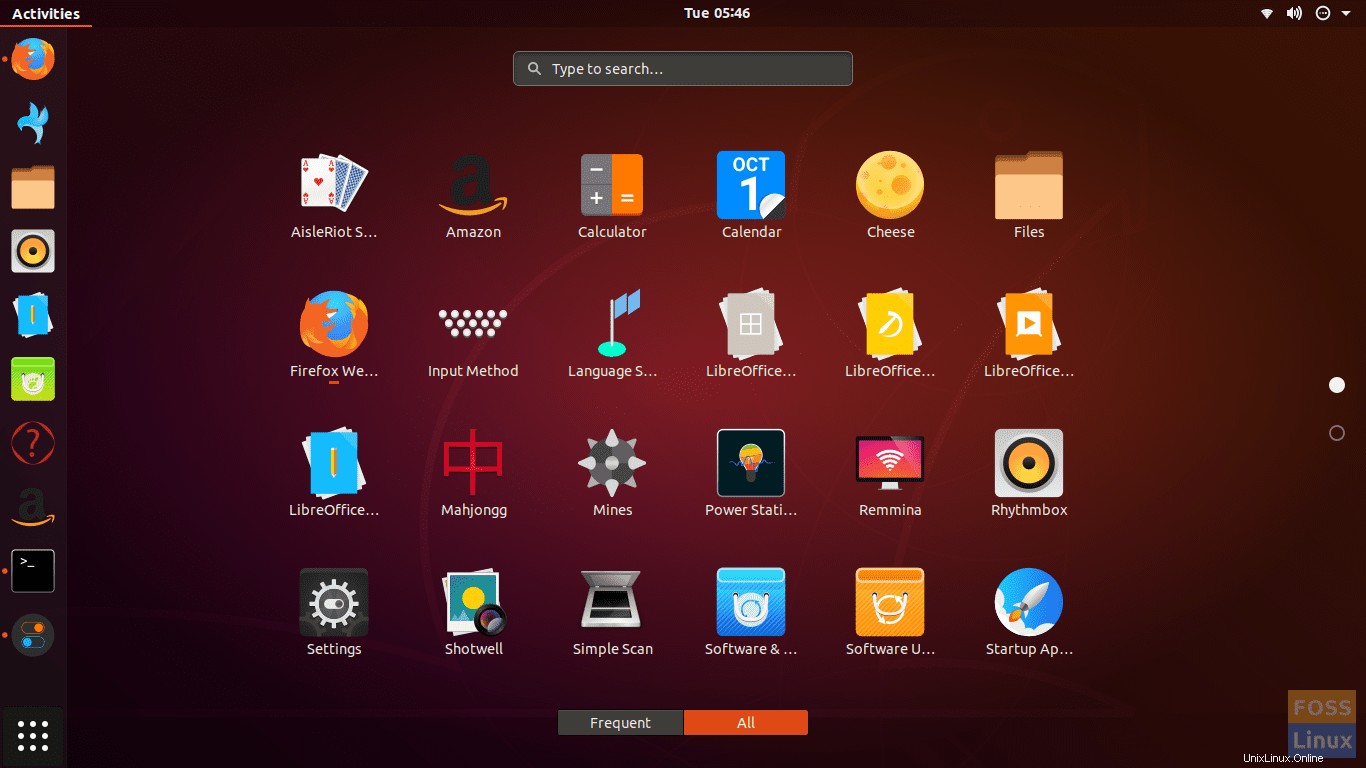
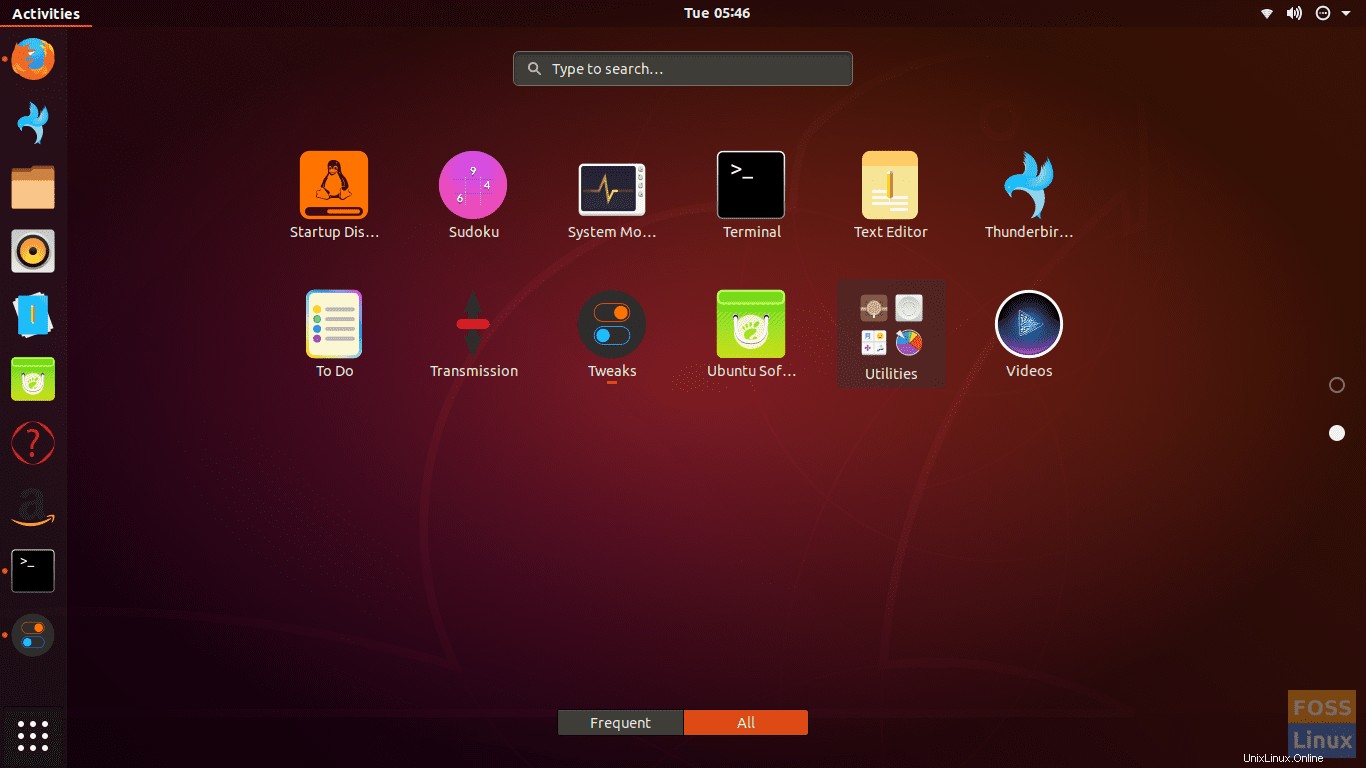 Icone di gestione file:
Icone di gestione file:
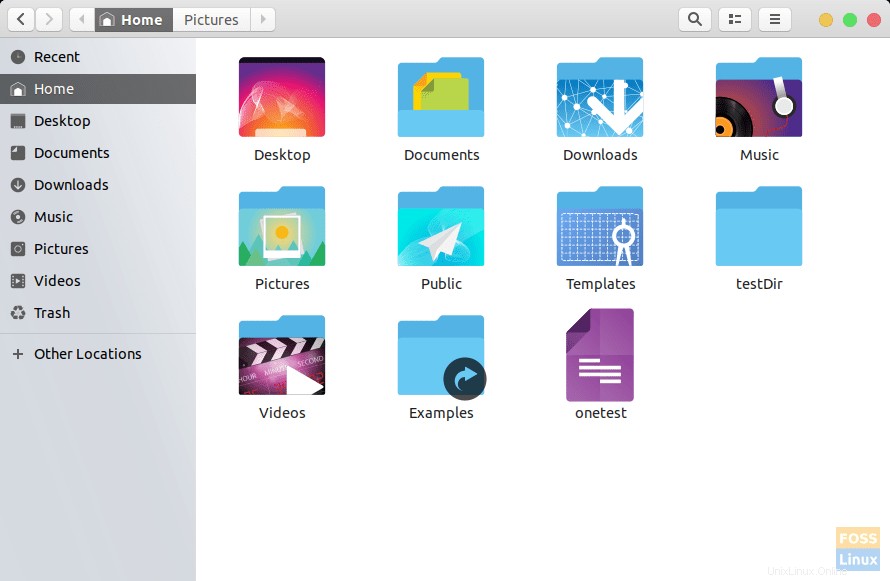
Disinstallazione di Xenlism
Per disinstallare Xenlism, cambia prima il pacchetto icone e il tema con un tema diverso dai temi Xenlism nello Strumento di modifica di GNOME . Quindi, inserisci questo comando nel Terminale:
sudo apt-get purge xenlism-storm-icon-theme xenlism-minimalism-theme
Se sei sicuro di non aver più bisogno del tema, puoi anche rimuovere il repository. Per farlo, inserisci questo comando:
sudo rm /etc/apt/sources.list.d/xenatt-ubuntu-xenlism-bionic.list
Conclusione
Lo xenlismo è un ottimo tema, soprattutto per coloro che vogliono riordinare i propri sistemi. Le icone minimaliste forniscono un aspetto rilassante e le icone risaltano bene in base ai loro programmi. Per ulteriori informazioni su questo pacchetto di icone, visitare questo collegamento. Facci sapere cosa ne pensi nei commenti.